
Реєстр являє собою величезне сховище даних, в якому розташовуються всілякі параметри, що дозволяють стабільно працювати ОС Віндовс 7. При внесенні некоректних змін до системну базу даних або пошкодженні будь-яких секторів реєстру (наприклад, при спонтанному виключенні Вашого комп'ютера) можлива поява різного роду несправностей в роботі системи. В даному матеріалі розберемося, як відновити системну базу даних.
відновлюємо реєстр
Збої в роботі ПК можливі і після установки програмних рішень, які вимагають здійснення змін в системній базі даних. Також бувають ситуації, коли користувач випадково видаляє цілий підрозділ реєстру, що призводить до нестабільної роботи ПК. Щоб усунути подібні проблеми, необхідно провести відновлення реєстру. Розглянемо, як це можна зробити.
Спосіб 1: Відновлення системи
Перевірений часом метод усунення неполадок в реєстрі - це відновлення системи, він підійде, якщо у вас є точка відновлення. Також варто відзначити, що будуть видалені різні дані, які були збережені недавно.
- Для здійснення даної операції переходимо в меню «Пуск» і рухаємось у вкладку «Стандартні». в ній відкриваємо «Службові» і натискаємо по напису «Відновлення системи».
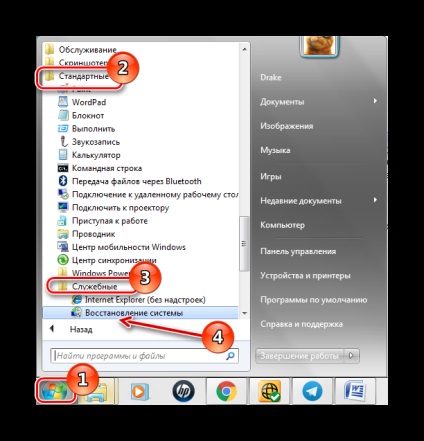
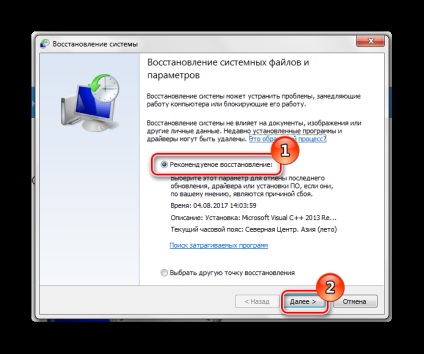
Після даної процедури станеться процес відновлення системної бази даних.
Спосіб 2: Оновлення системи
Для виконання даного методу знадобиться завантажувальний флешка або диск.
Вставивши диск для установки (або флеш-накопичувач), запускаємо установчу програму Віндовс 7. Запуск проводиться з системи, яка знаходиться в працюючому стані.
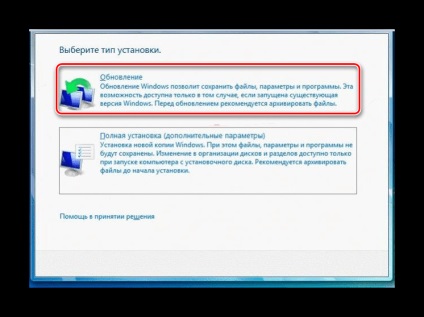
Відбудеться перезапис системної директорії Віндовс 7 (в ній розташовується реєстр), настройки користувача і конфіденційні особисті параметри виявляться недоторканими.
Спосіб 3: Відновлення на етапі завантаження
- Виробляємо завантаження системи з диска для установки або завантажувальної флешки (урок по створенню такого носія був приведений в попередньому способі). Налаштовуємо BIOS так, щоб завантаження здійснювалася з флеш-накопичувача або приводу CD / DVD (встановлюємо в пункті «First Boot Device» параметр «USB-HDD» або «СDROM»).
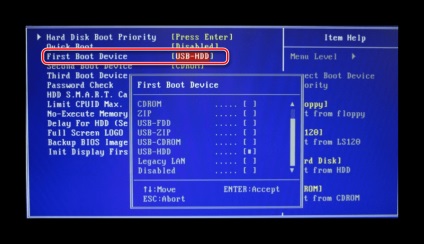
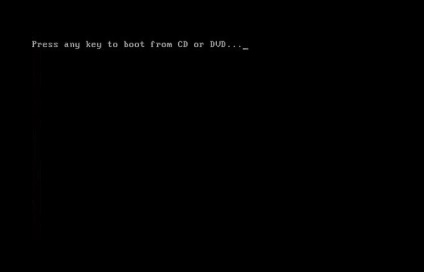
Очікуємо завантаження файлів.
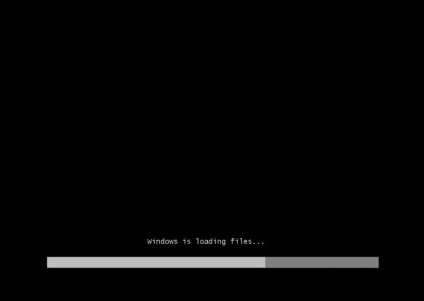
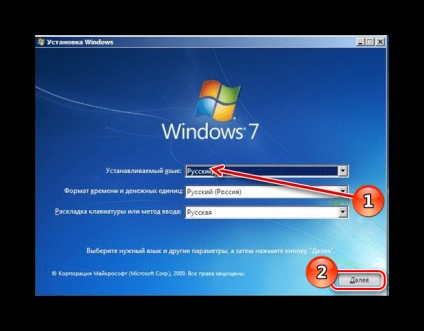
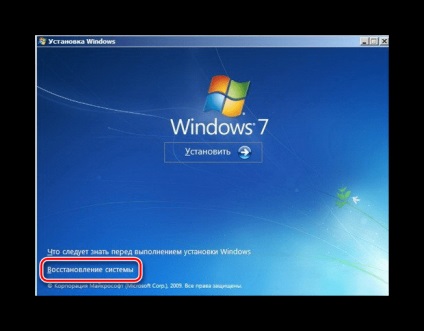
У представленому переліку вибираємо «Відновлення запуску».

Є ймовірність, що «Відновлення запуску» не допоможе виправити неполадку, тоді зупиняємо вибір на підпункті «Відновлення системи».
Спосіб 4: «Командний рядок»
Виконуємо процедури, які були описані в третьому способі, тільки замість відновлення натискаємо за підпунктом «Командний рядок».
- У «Командному рядку» набираємо команди і тиснемо Enter.
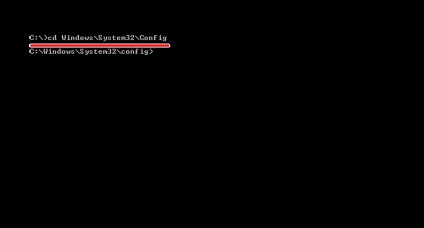
СМІТТЮ BCD-Template Temp
ren BCD-Template BCD-Template.bak
ren COMPONENTS COMPONENTS.bak
ren DEFAULT DEFAULT.bak
ren SOFTWARE SOFTWARE.bak
ren SECURTY SECURITY.bak
ren SYSTEM SYSTEM.bak
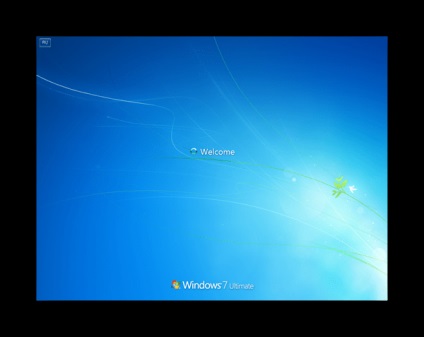
Спосіб 5: Відновлення реєстру з резервної копії
Ця методика підійде для користувачів, які мають резервну копію реєстру, створену через «Файл» - «Експорт».
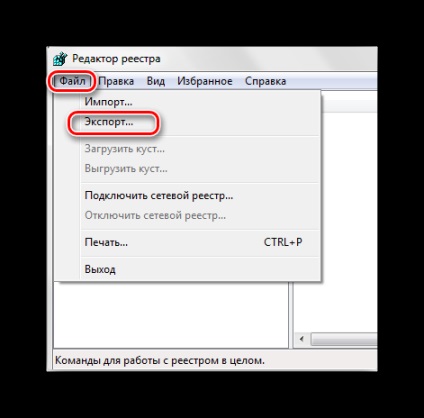
Отже, якщо у Вас є ця копія, виконуємо наступні дії.
- Натисніть клавіші Win + R. відкриваємо віконце «Виконати». Набираємо regedit і тиснемо «ОК».
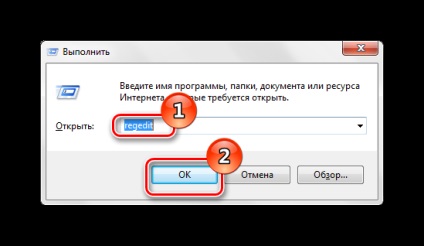

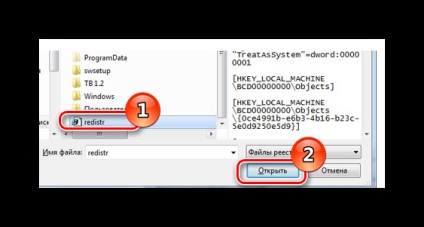
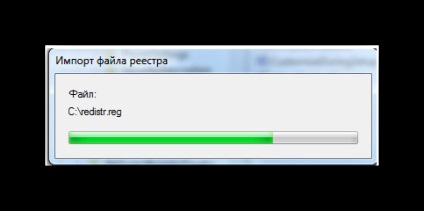
Після того, як файли скопіювати, реєстр буде відновлений в робочий стан.
Застосовуючи ці методи, Ви зможете зробити процес відновлення реєстру в робочий стан. Також хочеться відзначити, що час від часу необхідно створювати точки відновлення і резервні копії реєстру.
Читайте також:
Ми раді, що змогли допомогти Вам у вирішенні проблеми.
У свою чергу, Ви теж можете нам допомогти. навіть незначно.